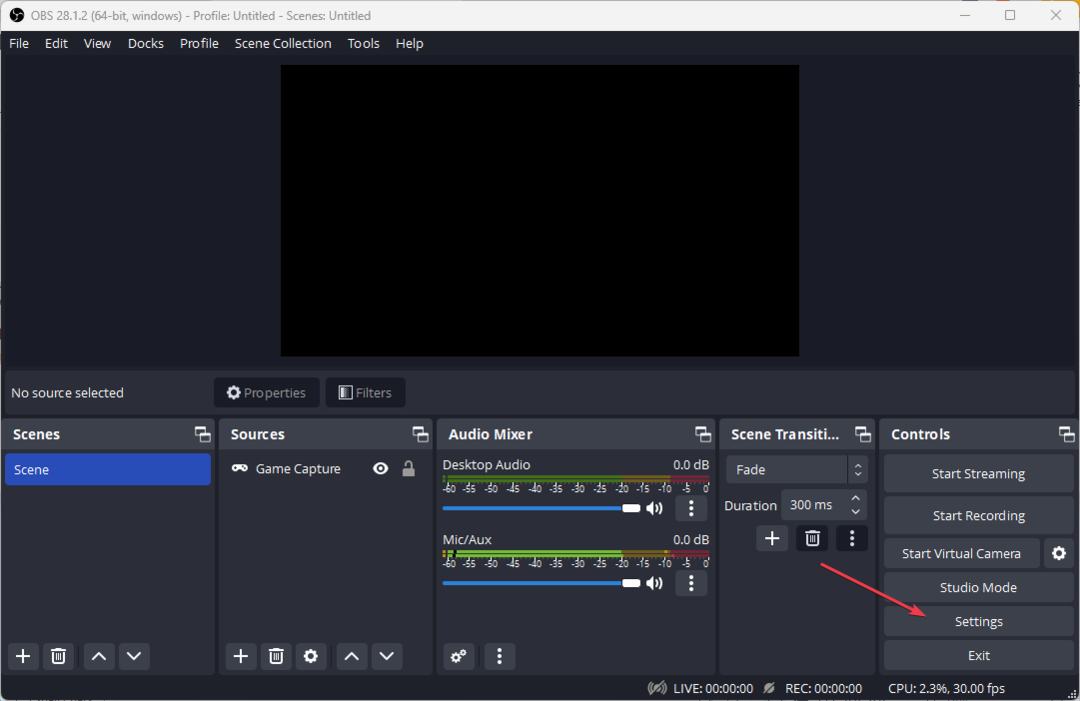Bu sorun için OBS'de işlem önceliğini yüksek olarak değiştirin
- Kayıt sırasında OBS kekemeliği, kaydettiğiniz şeyin çıktısını etkiler.
- Düşük sistem kaynakları ve yüksek kodlama hızı soruna neden olabilir.
- OBS kare hızını düşürerek ve çıkış veya kayıt ayarlarını değiştirerek düzeltebilirsiniz.

XİNDİRME DOSYASINI TIKLAYARAK KURULUM
- Restoro PC Onarım Aracını İndirin Patentli Teknolojilerle gelen (patent mevcut Burada).
- Tıklamak Taramayı Başlat PC sorunlarına neden olabilecek Windows sorunlarını bulmak için.
- Tıklamak Hepsini tamir et bilgisayarınızın güvenliğini ve performansını etkileyen sorunları gidermek için.
- Restoro tarafından indirildi 0 bu ay okuyucular
Birçok kullanıcı, kayıt sırasında OBS'de kekemelik olduğunu bildirdi. Videoya başlar başlamaz kekemeliğin başladığını iddia ettiler.
Ancak, bu kılavuz sorunun nedenini ve nasıl düzeltileceğini tartışacaktır. Alternatif olarak, hakkında okuyabilirsiniz OBS, Twitch için kanal bilgilerini yükleyemedi hata ve nasıl düzeltileceği.
Kayıt sırasında OBS neden takılıyor?
Kayıt sırasında OBS'de kekemeliğe neden olabilecek bazı dikkate değer faktörler şunlardır:
- Yüksek kodlama ayarları – Yüksek kare hızı veya bit hızı kaydı, sisteminizi zorlayabilir. OBS'deki kodlama ayarları, sisteminizin kaldıramayacağı kadar yüksekse, performans sorunlarına neden olabilir.
- Yetersiz sistem kaynakları – Yüksek kaliteli videolar kaydetmek, önemli sistem kaynakları gerektirir. Eğer sisteminiz varsa düşük sistem kaynakları veya diğer yoğun kaynak gerektiren görevler aynı anda çalışıyorsa, OBS kayıtta sorun yaşayabilir.
- OBS yapılandırma sorunları – Bazı durumlarda, OBS içindeki yanlış veya yetersiz ayarlar, kayıt sırasında takılmaya neden olabilir. Video, çıktı ve kodlama dahil OBS ayarları sorunlara neden olabilir.
- Eski sürücüler – Güncel olmayan veya uyumsuz grafik sürücüleri, OBS'de performans sorunlarına neden olabilir.
- Diğer uygulamalardan kaynaklanan parazit – Arka planda çalışan diğer uygulamalar, özellikle önemli miktarda CPU veya GPU kaynağı kullananlar, OBS'nin performansına müdahale edebilir.
- Disk giriş ve çıkış sorunları – Yavaş veya çok parçalanmış bir depolama sürücüsüne kayıt yapmak, OBS stüdyoları kekemelik problemlerini kaydetme.
Bu faktörler, koşullara bağlı olarak farklı cihazlarda değişiklik gösterebilir. Yine de, OBS'de kayıt yaparken takılma sorununu çözmek için size temel adımları göstereceğiz.
Kayıt sırasında OBS kekemeliğini nasıl düzeltebilirim?
Gelişmiş düzeltmeleri denemeden önce aşağıdaki ön kontrolleri gözlemleyin:
- OBS istemcisinin yeniden başlatılması, işlevselliğini etkileyen geçici aksaklıkları düzeltecek ve işlemlerini yenileyecektir.
- Sen ne zaman arka plan uygulamalarını kapat, arka planda çalışan diğer uygulamaları durdurur ve üçüncü taraf uygulamalarından kaynaklanan herhangi bir girişimin çözülmesine yardımcı olabilir.
- Ağ Aygıtlarınızı Yeniden Başlatın – Yönlendirici ağ bağlantısının yenilenmesine yardımcı olması için modeminizi, yönlendiricinizi veya diğer ağ aygıtlarınızı kapatıp açın.
- SSD gibi daha hızlı ve ayrılmış bir depolama sürücüsüne kayıt, sorunsuz kayıt sağlar ve gecikmeleri önler.
- Grafik sürücülerini güncellemek, OBS kaydının takılmasına neden olan hataları düzeltir. Nasıl yapıldığını kontrol edin grafik sürücülerini güncelle Windows 11'de.
Hatayı yukarıdaki adımlarla çözemezseniz, aşağıdaki çözümlere geçin:
1. OBS'yi PC'nizde Uyumluluk Modunda çalıştırın
- Basmak pencereler + E açmak Dosya Gezgini.
- Gitmek OBS kurulumu dizin:
C:\Program Dosyaları\obs-studio\bin\64bit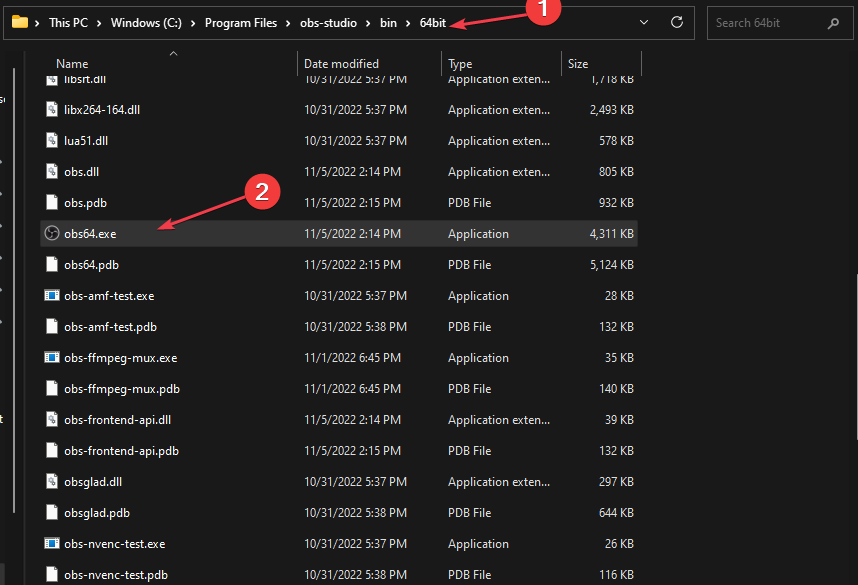
- Yürütülebilir dosyaya sağ tıklayın ve seçin Özellikler açılır listeden
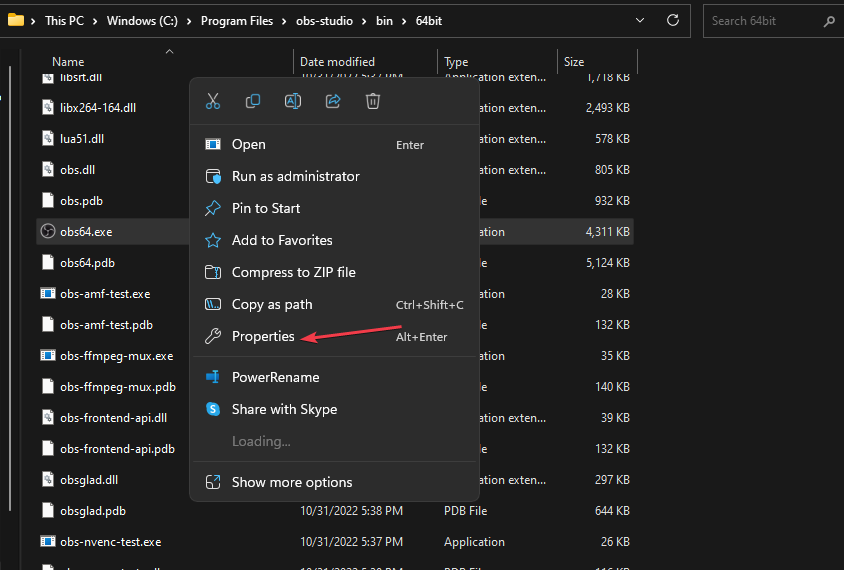
- Gitmek Uyumluluk sekmesine gidin ve kutuyu işaretleyin Bu programı yönetici olarak çalıştırın seçenek. Tıklamak TAMAM Değişiklikleri kaydetmek için.
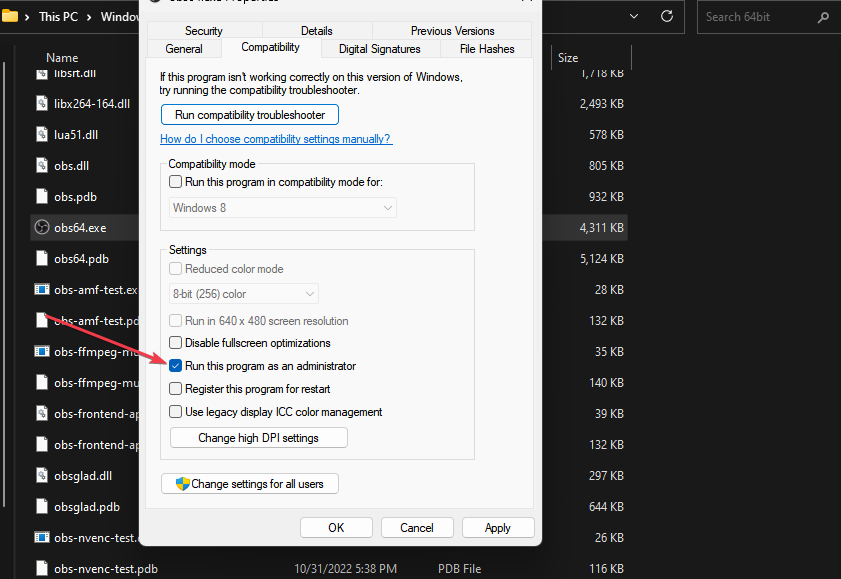
Uzman ipucu:
SPONSORLU
Özellikle bozuk depolar veya eksik Windows dosyaları söz konusu olduğunda, bazı bilgisayar sorunlarının üstesinden gelmek zordur. Bir hatayı düzeltmekte sorun yaşıyorsanız, sisteminiz kısmen bozuk olabilir.
Makinenizi tarayacak ve hatanın ne olduğunu belirleyecek bir araç olan Restoro'yu kurmanızı öneririz.
buraya tıklayın indirmek ve onarmaya başlamak için.
OBS istemcisini yönetici olarak çalıştırmak, ona ek ayrıcalıklar verir ve daha iyi çalışmasına yardımcı olmak için daha fazla kaynak atar.
durumunda ne yapacağınızı öğrenmek için kılavuzumuza göz atın. yönetici olarak çalışmak çalışmıyor PC'nizde.
2. Kare hızını düşürün ve çıkış veya OBS'de kayıt için ayarları yapın
- Öğle yemeği OBS ve ana pencereye gidin.
- Tıkla Ayarlar Ekranın sağ alt köşesindeki düğme.
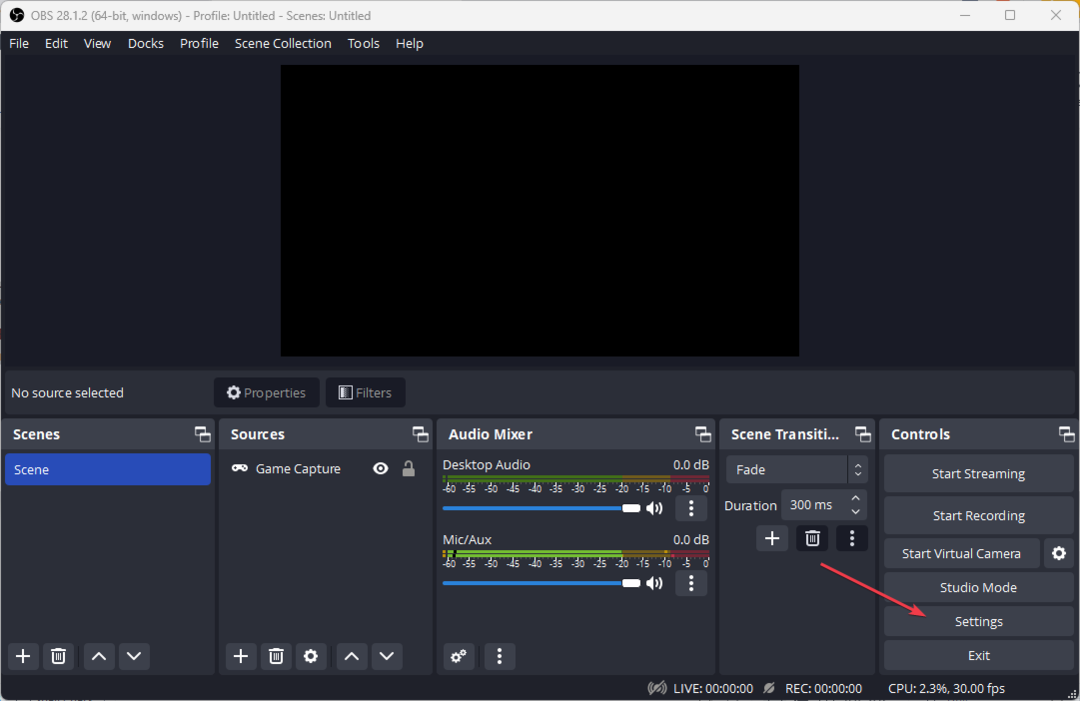
- Tıkla Çıktı sol taraftaki sekme. Altında Kayıt bölümüne gidin Kayıt Formatı seçeneğini seçin ve istediğiniz kayıt formatını seçin.
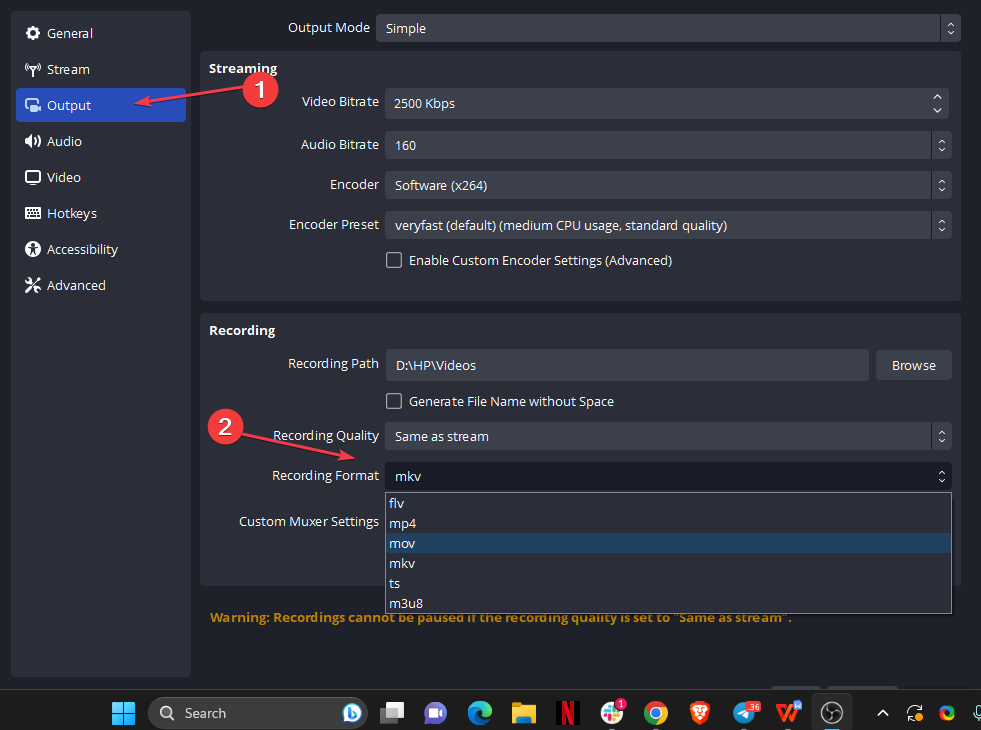
- Tıkla Video Kodlayıcı açılır menü ve seçin NVENC.
- Gitmek Oran Kontrolü seçeneği ve seçin VBR (Değişken Bit Hızı).
- Gitmek Bit hızı ayarı ve bit hızını ayarlayarak azaltın.
Doğru dengeyi bulmak için farklı bit hızı değerleri ile denemeler yapabilirsiniz. Bit hızının kilobit/saniye (kbps) cinsinden ölçüldüğünü unutmayın.
ile ilgili yazımızı okuyunuz. düşük kaliteli PC'ler için en iyi OBS ayarları gecikmesiz kayıt ve akış için.
- Office 365 Yavaş mı Çalışıyor? Performansı Nasıl Artırılır?
- 0x80090302 iTunes Hatası: Nasıl Onarılır
- Çalışma Zamanı Hatası 62: Dosya Sonunu Geçti [Düzeltme]
- Steam Paylaşımlı Kitaplık Kilitli: Bunu Düzeltmenin 3 Yolu
- Steam Uygulama Yapılandırması Kullanılamıyor: Nasıl Düzeltilir?
3. OBS'de işlem önceliğini yüksek olarak değiştirin
- Açık OBS ve ana pencereye gidin.
- Tıkla Ayarlar Ekranın sağ alt köşesindeki düğme.
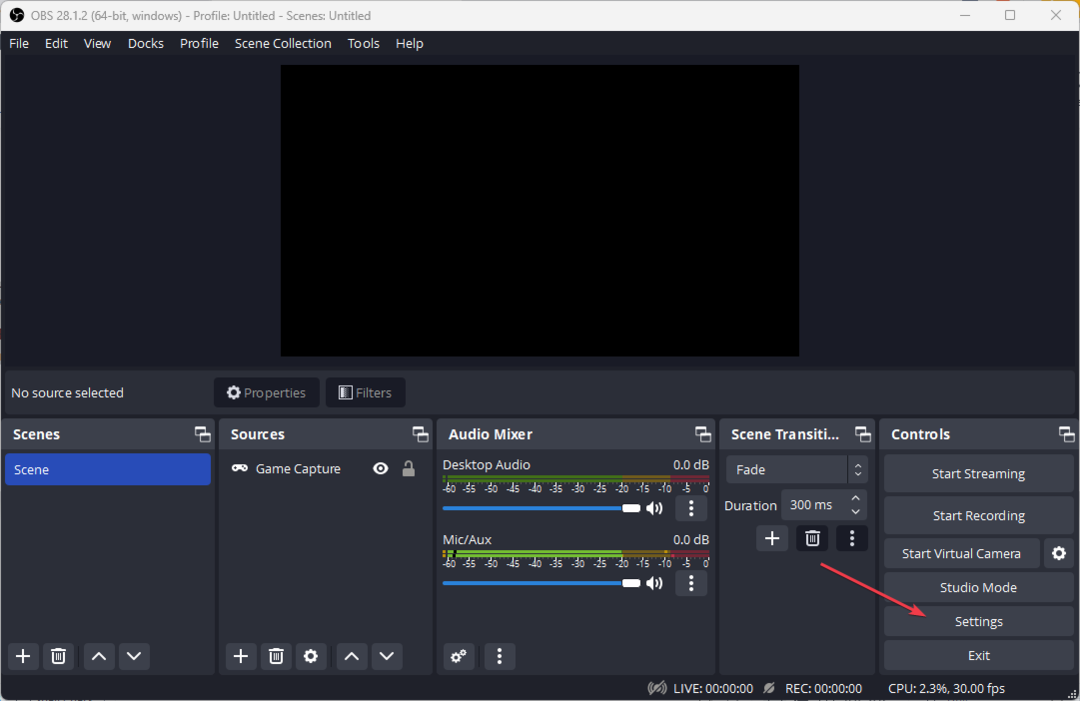
- Tıkla Gelişmiş sol taraftaki sekme. git Genel, Genişletin İşlem Önceliği açılır menüyü seçin ve ayarı şu şekilde değiştirin: Yüksek.
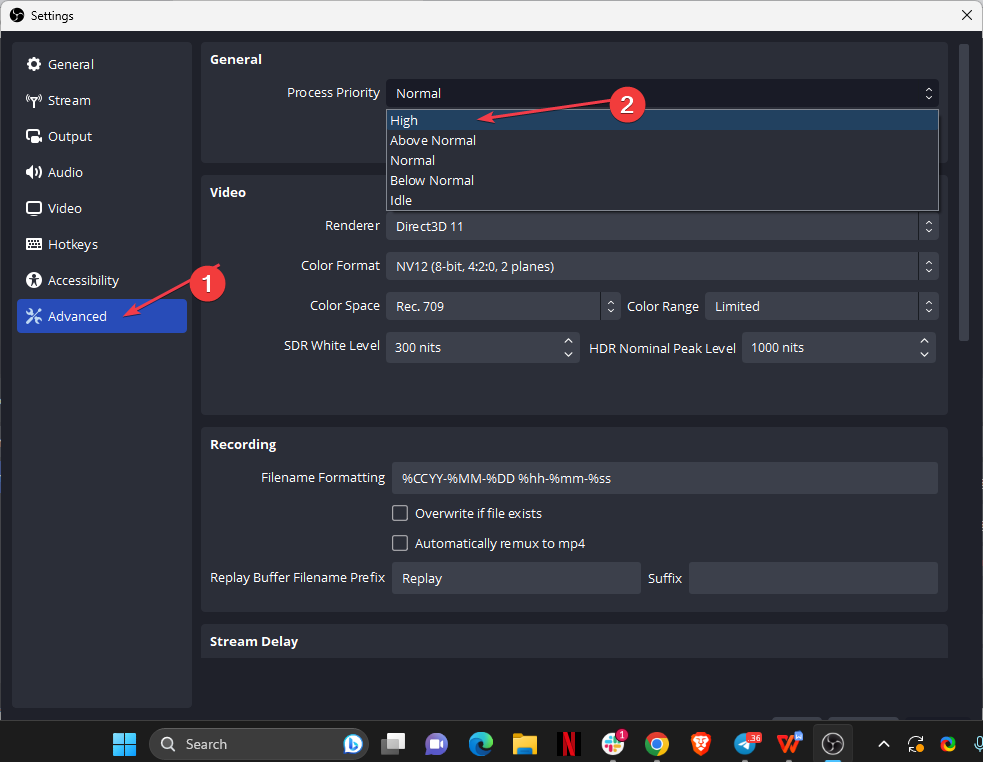
- OBS'yi yeniden başlatın ve kayıt devam ederken kekemeliğin olup olmadığını kontrol edin.
Bu adımlar, OBS ayarlarında kayıt önceliğini yüksek olarak ayarlayarak daha fazla kaynak kullanmasına olanak tanır.
Sonuç olarak, aşağıdaki durumlarda ne yapılması gerektiğine dair kapsamlı bir makalemiz var. OBS istemcisi çökmeye devam ediyor bilgisayarınızda. Ek olarak, düzeltmenin yollarını da okuyabilirsiniz. bozuk OBS dosyaları Windows 11'de.
Bu kılavuzla ilgili herhangi bir sorunuz veya öneriniz varsa, lütfen bunları yorumlar bölümüne bırakın.
Hâlâ sorun mu yaşıyorsunuz? Bunları bu araçla düzeltin:
SPONSORLU
Yukarıdaki öneriler sorununuzu çözmediyse, bilgisayarınızda daha derin Windows sorunları olabilir. Öneririz bu PC Onarım aracını indirme (TrustPilot.com'da Harika olarak derecelendirildi) bunları kolayca ele almak için. Kurulumdan sonra, sadece tıklayın Taramayı Başlat düğmesine ve ardından düğmesine basın Hepsini tamir et.

![Düzeltme: Windows'ta OBS Yüksek CPU Kullanımı [5 Hızlı Yol]](/f/eaeb8ba37e15e223f6f21e567d67b8e3.png?width=300&height=460)